Если у вас возникли долгосрочные проблемы с гарнитурой Oculus Quest 2, вы, вероятно, пытались решить эту проблему, пытаясь устранить множество неполадок. После того, как вы опробовали все доступные варианты, вы можете сделать одно из последних действий, прежде чем пытаться заменить его, - это выполнить сброс настроек до заводских.
Сброс до заводских настроек; возвращает гарнитуру в то состояние, в котором она была на момент выпуска с завода. Очевидно, что это исправление не может решить проблемы, связанные с поломкой или повреждением оборудования. Тем не менее, он может быть эффективным при решении проблем с программным обеспечением.
Примечание: Пока для гарнитуры восстановлены заводские настройки, заводскими настройками является текущая версия операционной системы. Сброс к заводским настройкам не приведет к понижению версии операционной системы до версии, при которой ваша гарнитура была фактически произведена; просто сбросьте его до состояния, как если бы он был новым прямо сейчас.
Есть два способа сбросить настройки гарнитуры Quest 2. В первом случае используется сама гарнитура, а во втором - сопряженный мобильный телефон и приложение Oculus. Любой метод должен работать; просто выберите тот, который вам удобнее всего. Если вы столкнетесь с какими-либо проблемами, попробуйте также использовать другой метод.
Примечание: Сброс настроек гарнитуры Quest 2 к заводским настройкам приведет к потере всех данных на устройстве. Убедитесь, что вы создали резервные копии всех сохраненных файлов, которые хотите сохранить.
Сброс гарнитуры с гарнитуры
Чтобы сбросить настройки гарнитуры с гарнитуры, сначала необходимо выключить ее обычным образом. Затем загрузите гарнитуру, нажав и удерживая кнопку питания и кнопку уменьшения громкости. Вам нужно удерживать обе кнопки нажатыми, пока на гарнитуре не появится экран загрузки.
Когда появится меню, с помощью кнопок громкости выберите «Factory Reset», затем нажмите кнопку питания, чтобы принять. Снова используйте кнопки громкости, чтобы выбрать «Да» на экране подтверждения. Наконец, нажмите кнопку питания, чтобы принять вариант и сбросить настройки гарнитуры.
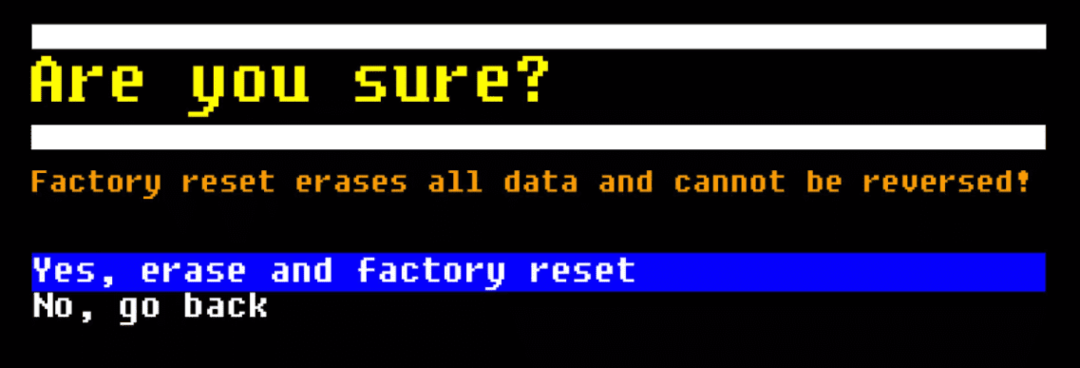
Сброс настроек гарнитуры с сопряженного телефона и приложения
Чтобы сбросить настройки гарнитуры Quest 2 с сопряженного мобильного телефона и приложения Oculus, сначала нужно открыть меню «Настройки». Его можно найти в нижней части приложения. Затем выберите подключенную гарнитуру, для которой нужно выполнить сброс, и нажмите «Дополнительные настройки».
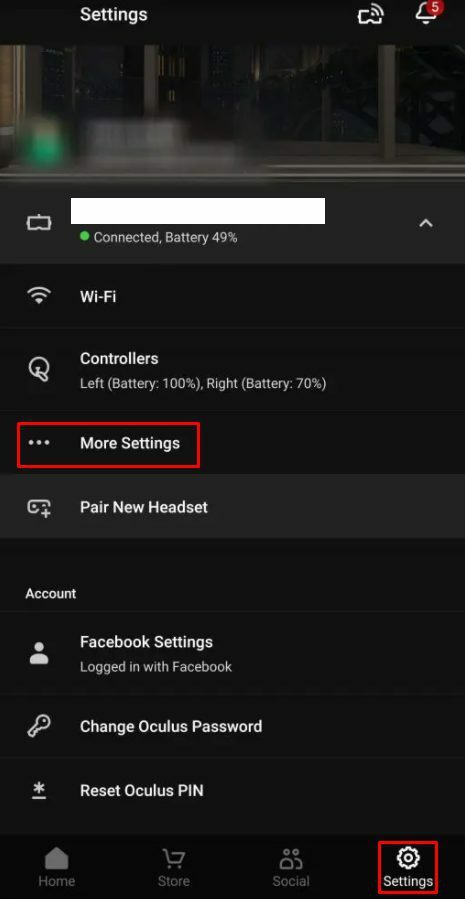
В списке дополнительных настроек нажмите «Заводские настройки».

Наконец, подтвердите сброс, нажав «Сброс».
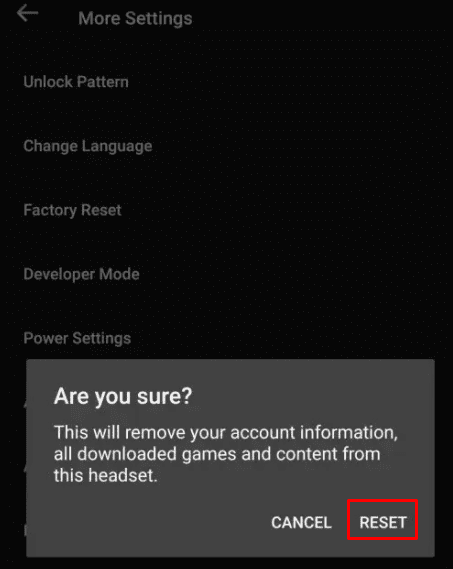
Когда вы выполнили все шаги по устранению неполадок, восстановление заводских настроек устройства по умолчанию может стать вашей последней надеждой. Следуя инструкциям в этом руководстве, вы можете восстановить заводские настройки гарнитуры Oculus Quest 2.